
Muchos aman usando sus centros de Google Nest para mostrar imágenes, pero no lo haces tengo Para usar la pantalla como un marco de fotos. Le mostraremos cómo convertirlo en una pantalla completa-digital o reloj analógico.
Las opciones de Google Fotos y Galería de Arte "Frame". Incluyen un reloj pequeño en la esquina de la pantalla. Sin embargo, eso podría no ser lo suficientemente grande para usted, o tal vez simplemente no quiere tener fotos en la pantalla.
Para poner un reloj de pantalla completa en la pantalla, deberá abrir la aplicación de Google Home en su iPhone De iPad , o Androide Teléfono o tableta. Encuentre su centro de Google Nest en la lista de dispositivos.
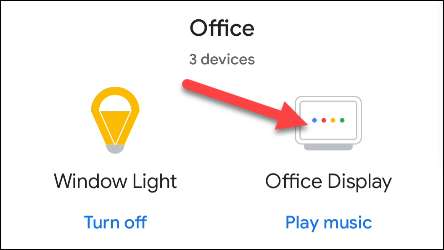
Ahora, toque el icono de engranaje en la esquina superior derecha para abrir la configuración.
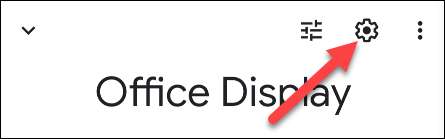
A continuación, vaya a la configuración de "Marco de fotos".
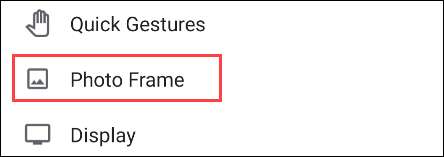
Habrá tres marcos de fotos para elegir. El que queremos es "reloj de pantalla completa".

Hay varias caras de reloj para elegir en una variedad de colores y estilos. Seleccione el que desea usar y luego toque la flecha posterior.
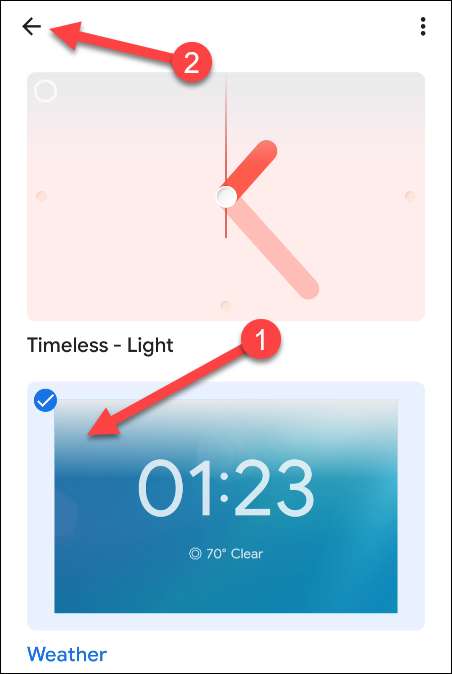
¡Es tan simple como eso! Verá que la nueva cara del reloj aparece en su hub de nido.
Google facilita la personalización de la pantalla para que coincida con el entorno de cualquier habitación que lo ponga. Tenga en cuenta que esto solo puede ser Ajustado de la aplicación de Google Home y no en la propia pantalla inteligente.
[sesenta y cinco] RELACIONADO: [sesenta y cinco] Cómo encender el modo oscuro en un hub de nido







